把文件夹移动到另一个文件夹 Windows文件如何快速移动到其他文件夹
更新时间:2024-05-07 16:09:17作者:yang
在Windows操作系统中,我们经常需要对文件夹进行移动操作,以便更好地管理文件和数据,在移动文件夹的过程中,我们可以通过简单的拖拽或者剪切粘贴的方式快速将文件夹从一个位置移动到另一个位置。这种操作简单方便,能够节省我们的时间和精力。下面就让我们来看看如何在Windows文件中快速移动文件夹到其他位置。
具体步骤:
1.先介绍要移动的文件和目标文件夹在同一盘符的操作方法:
例如:要把文件“a”移动到文件夹“b”中:
1、先用鼠标左键单击文件a,注意不要松开鼠标左键。一直按住(此时a文件变成蓝色)。
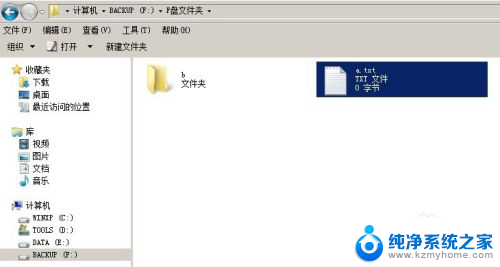
2、按住鼠标左键的同时移动鼠标指针,让鼠标指针指向文件夹b(此时文件夹b也变成蓝色)。
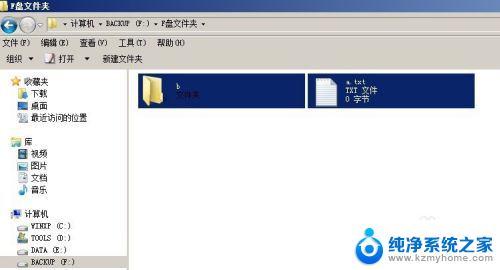
3、松开鼠标,你就会发现,文件a已经移动到文件夹b中了。
同理,如果想把一个文件夹移动到另一个文件夹中也是同样方法。
以上就是将文件夹移动到另一个文件夹的全部内容,有需要的用户可以按照以上步骤进行操作,希望对大家有所帮助。
把文件夹移动到另一个文件夹 Windows文件如何快速移动到其他文件夹相关教程
- 如何把文件移动到文件夹 Windows文件如何快速移到其他文件夹
- 怎么把一个文件夹的东西移到另一个文件夹 如何将文件从一个文件夹移动到另一个文件夹
- 怎么把文件夹的文件移动到另一个文件夹 怎么将文件移动到另一个文件夹
- mac移动文件到另一个文件夹 苹果笔记本如何将文件夹中的文件移动到另一个文件夹
- roaming文件夹可以移动到d盘 appdata文件夹如何移动到D盘
- c盘的appdata文件夹转移到d盘 appdata文件夹如何移动到D盘
- 怎么把文件从c盘移到d盘 C盘文件夹如何移动到D盘
- wps怎样将文档移到文件夹 wps怎么把文档移到文件夹
- 怎么拷贝文件到另一个文件夹 将文件夹中的文件复制到另一个文件夹
- 电脑转移文件夹到另一个盘 如何将电脑桌面上的文件从C盘移动到D盘
- ps删除最近打开文件 Photoshop 最近打开文件记录清除方法
- 怎么删除邮箱里的邮件 批量删除Outlook已删除邮件的方法
- 笔记本电脑的麦克风可以用吗 笔记本电脑自带麦克风吗
- thinkpad没有蓝牙 ThinkPad笔记本如何打开蓝牙
- 华为锁屏时间设置 华为手机怎么调整锁屏时间
- 华为的蓝牙耳机怎么连接 华为蓝牙耳机连接新设备方法
电脑教程推荐
- 1 笔记本电脑的麦克风可以用吗 笔记本电脑自带麦克风吗
- 2 联想电脑开机只显示lenovo 联想电脑开机显示lenovo怎么解决
- 3 如何使用光驱启动 如何设置光驱启动顺序
- 4 怎么提高笔记本电脑屏幕亮度 笔记本屏幕亮度调节方法
- 5 tcl电视投屏不了 TCL电视投屏无法显示画面怎么解决
- 6 windows2008关机选项 Windows server 2008 R2如何调整开始菜单关机按钮位置
- 7 电脑上的微信能分身吗 电脑上同时登录多个微信账号
- 8 怎么看电脑网卡支不支持千兆 怎样检测电脑网卡是否支持千兆速率
- 9 荣耀电脑开机键在哪 荣耀笔记本MagicBook Pro如何正确使用
- 10 一个耳机连不上蓝牙 蓝牙耳机配对失败